Viimastel aastatel on Apple pakkunud beetaprogramme nii macOS-i kui ka iOS-i jaoks. Kuid, tvOS kasutajad on jäänud teadmatusse kuni eelmise suveni.
Sisu
- Miks ma peaksin liituma?
- Kuidas registreeruda tvOS-i beetaprogrammis
-
Kuidas beetaprogrammist registreeruda
- Seonduvad postitused:
Miks ma peaksin liituma?
Eelmisel suvel tutvustas Apple tvOS-i beetaprogrammi nii arendajatele kui ka laiemale avalikkusele. See annab kasutajatele võimaluse katsetada uusi funktsioone enne, kui need on kõigile kättesaadavad.
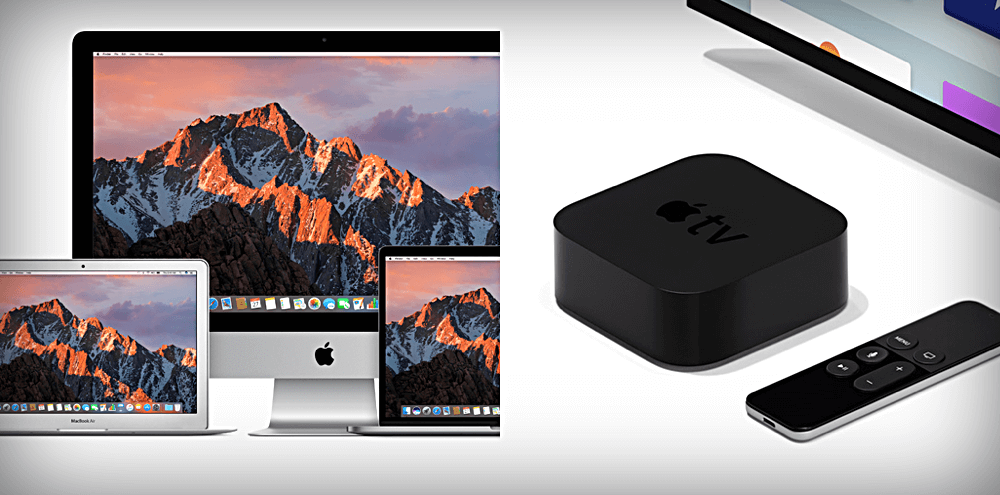
Kui me läheneme käivitamisele AirPlay 2, annab tvOS-i programmi registreerumine esmalt juurdepääsu. Samuti olete esimeste kasutajate seas, kes proovivad Apple'i tulevasi funktsioone.
Mis kõige parem, saate anda tagasisidet selle kohta, mille kallal Apple töötab. Kuigi pole võimalust anda tagasisidet selle kaudu Apple TV, saate seda ikka teha. Peate registreeruma iOS 11 avalikus beetaversioonis ja saate sealt tagasisidet anda.
SEOTUD
- Kuidas registreeruda ja kasutada Apple'i beetaprogramme
- Kümmekond Apple TV näpunäidet, mis aitavad teil edasi liikuda
Kuidas registreeruda tvOS-i beetaprogrammis
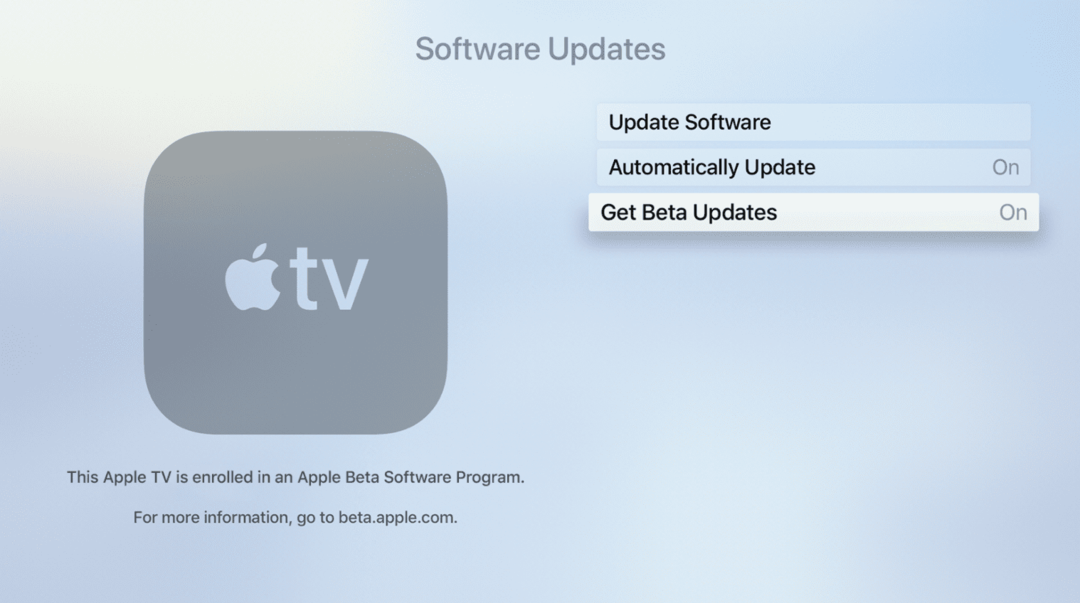
TVOS-i avalikku programmi registreerumine on üsna lihtne ja arusaadav. Peate järgima neid samme.
- Minge oma arvutist aadressile beta.apple.com
- Logige sisse sama Apple ID-ga, mida kasutatakse teie Apple TV-s
- Äratage oma Apple TV
- Minge jaotisse "Seaded"
- Valige "Süsteem"
- Valige "Tarkvara värskendused"
- Kerige alla ja lülitage sisse "Hangi beetavärskendusi"
Kui see on tehtud, laadib teie Apple TV alla tvOS-i uusima versiooni. Kui Apple TV on taaskäivitatud, kasutate tvOS-i uusimat ja parimat versiooni.
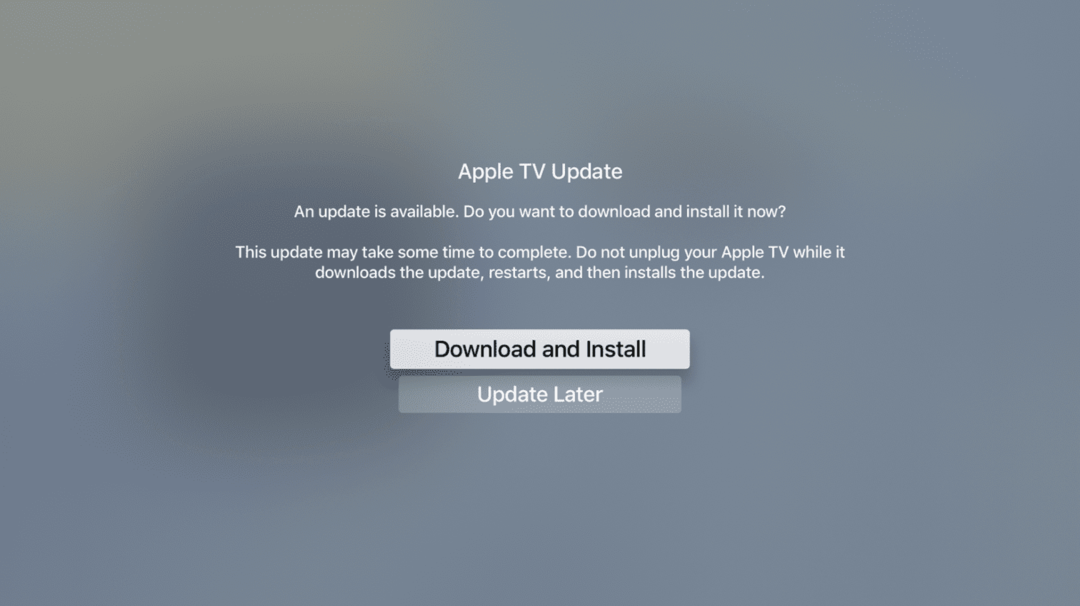
Apple TV lehe Tarkvaravärskenduste külastamisel kuvatakse teade. See teatis ütleb: „See Apple TV on registreeritud Apple'i beetatarkvaraprogrammis. Lisateabe saamiseks minge aadressile beta.apple.com“.
Vaikimisi võtab teie Apple TV nüüd automaatselt vastu tarkvara uued versioonid. Kui aga soovite värskendusi käsitsi kontrollida, saate seda teha.
- Äratage oma Apple TV
- Minge jaotisse "Seaded"
- Valige "Süsteem"
- Valige "Tarkvara värskendused"
- Puudutage valikut "Uuenda tarkvara"
Kui värskendus on saadaval, avaneb ekraan, mis küsib, kas soovite "Laadi alla ja installi". Kui ei, saate valida "Värskenda hiljem".
Kuidas beetaprogrammist registreeruda
Mõnikord rikub beetaprogramm teatud funktsioone. See võib olla üsna masendav ja tõenäoliselt soovite programmis registreerumisest loobuda.

Õnneks teeb Apple protsessi alguses sama lihtsaks kui registreerumine. Programmis registreerumisest loobumiseks toimige järgmiselt.
- Äratage oma Apple TV
- Minge jaotisse "Seaded"
- Valige "Süsteem"
- Valige "Tarkvara värskendused"
- Kerige alla ja lülitage sisse "Hangi beetavärskendusi"
Pärast selle lõpetamist ei saa teie Apple TV enam värskendusi. Teie Apple TV-d värskendatakse alles siis, kui ametlikud väljalasked on avaldatud.
Kui teate, et te ei soovi osaleda üheski teises Apple'i beetaprogrammis, on lahkumise protsess lihtne. Pärast registreerimisest loobumise sammude täitmist klõpsake lingil siin. See viib teid Apple'i veebisaidile ja aitab teil kinnitada, et soovite beetaprogrammist lahkuda.
Andrew on vabakutseline kirjanik, kes elab USA idarannikul.
Ta on aastate jooksul kirjutanud erinevatele saitidele, sealhulgas iMore, Android Central, Phandroid ja veel mõned. Nüüd veedab ta oma päevad ühes HVAC-ettevõttes töötades ja öösiti vabakutselise kirjanikuna töötades.